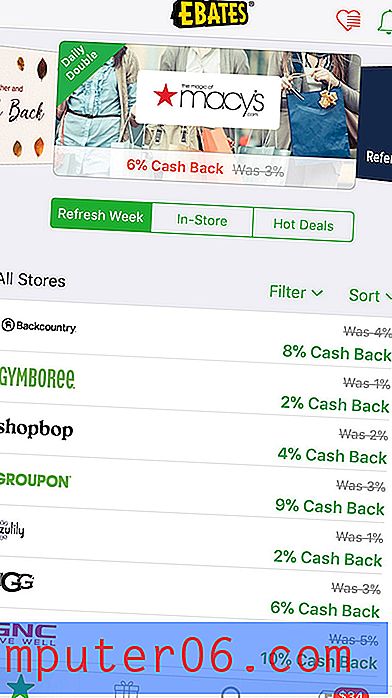Kako dodati prečac za način slabe energije u iOS-u 11
Način male potrošnje bio je nešto što je Apple predstavio prije nekoliko verzija iOS-a, što vam je omogućilo da brzo promijenite postavke na svom uređaju u nastojanju da uštedite vijek trajanja baterije onemogućujući neke nepotrebnije značajke na vašem iPhoneu koje su ispraznile vašu bateriju,
Ova je značajka postala prilično popularna, a s nadogradnjom na Control Center koja je nastala u iOS-u 11 sada je moguće da svoj iPhone prebacite u način niske potrošnje na učinkovitiji način. Naš vodič u nastavku pokazat će vam kako dodati gumb načina rada s niskom potrošnjom energije u Control Center kako biste lakše uključili i isključili tu postavku.
Kako brzo omogućiti iPhone način rada s niskom potrošnjom energije na iPhoneu 7
Koraci u ovom članku izvedeni su na iPhoneu 7 Plus u iOS 11.2.2. Ovi koraci neće raditi ako koristite verziju iOS-a nižu od iOS-a 11. Ako koristite iOS 10, tada možete omogućiti način slabe potrošnje slijedeći korake iz ovog vodiča.
1. korak: otvorite aplikaciju Postavke .

Korak 2: Odaberite opciju Control Center .

Korak 3: Dodirnite gumb Prilagodi kontrole .
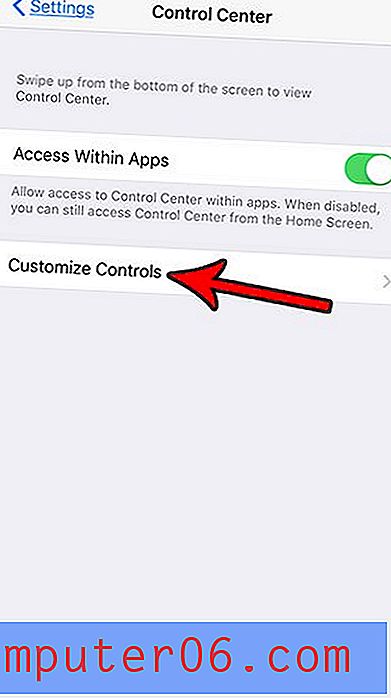
Korak 4: Pomaknite se prema dolje i dodirnite zeleni gumb + lijevo od stavke Način niske potrošnje.
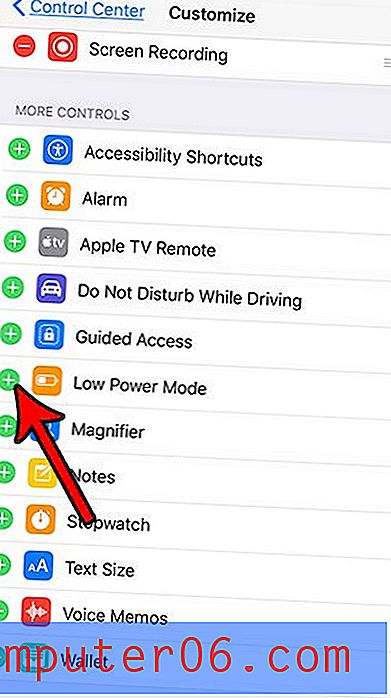
Zatim možete upotrijebiti ovu tipku za omogućavanje načina slabe energije tako da prelazite prstom od dna zaslona prema gore da biste otvorili upravljački centar, a zatim dodirnite gumb načina rada s niskom potrošnjom energije prikazan na slici ispod.
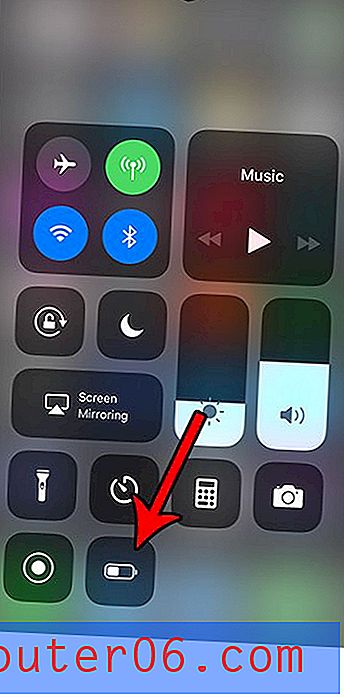
Isti gumb možete koristiti i kasnije kad odlučite da želite isključiti način slabe energije. Znat ćete da je omogućen način male potrošnje jer će ikona baterije vašeg iPhonea biti žuta.
Postoji nekoliko drugih korisnih stavki koje možete dodati u svoj kontrolni centar. Na primjer, dodajte gumb za snimanje zaslona u svoj Control Center kako biste mogli početi snimati videozapise onoga što se događa na vašem zaslonu.